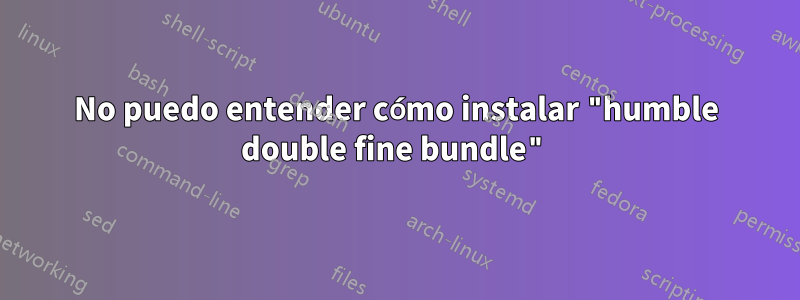
Acabo de comprar Humble Double Fine Bundle y descargué el archivo .bin, y dice que usa el instalador mojo.
Cuando intento abrir el instalador me sale este error:
jeggy@jeggy-XPS:~/Niðurtøkur$ sudo ./CostumeQuest-Linux-2013-05-07-setup.bin
./CostumeQuest-Linux-2013-05-07-setup.bin: error while loading shared libraries: libbz2.so.1: cannot open shared object file: No such file or directory
Busqué en Google y encontré esto:

Y ese se parece a mi problema, pero el enlace ya no funciona :/
Estoy ejecutando Ubuntu 13.04 de 64 bits
EDITAR:
Dice que tengo instalado libbz2-1.0
jeggy@jeggy-XPS:~/Niðurtøkur$ sudo apt-get install libbz2-1.0
Reading package lists... Done
Building dependency tree
Reading state information... Done
libbz2-1.0 is already the newest version.
0 upgraded, 0 newly installed, 0 to remove and 0 not upgraded.
ldd:
jeggy@jeggy-XPS:~/Niðurtøkur$ ldd ./CostumeQuest-Linux-2013-05-07-setup.bin
linux-gate.so.1 => (0xf77a9000)
libpthread.so.0 => /lib/i386-linux-gnu/libpthread.so.0 (0xf7769000)
libbz2.so.1 => not found
libdl.so.2 => /lib/i386-linux-gnu/libdl.so.2 (0xf7763000)
libm.so.6 => /lib/i386-linux-gnu/libm.so.6 (0xf7720000)
libc.so.6 => /lib/i386-linux-gnu/libc.so.6 (0xf756d000)
/lib/ld-linux.so.2 (0xf77aa000)
jeggy@jeggy-XPS:~$ sudo find / -name libbz2.so.1
[sudo] password for jeggy:
/home/jeggy/.local/share/Steam/ubuntu12_32/steam-runtime/i386/lib/i386-linux-gnu/libbz2.so.1
/lib/x86_64-linux-gnu/libbz2.so.1
Pasó mucho tiempo hasta que obtuve respuesta de ese comando.
Respuesta1
Manera sencilla de corregir el error
sudo find / -name libbz2.so.1
La salida es
/var/cache/lxc/centos/x86_64/6/rootfs/lib64/libbz2.so.1
/var/cache/lxc/raring/rootfs-amd64/lib/x86_64-linux-gnu/libbz2.so.1
/var/lib/lxc/centos/rootfs/lib64/libbz2.so.1
/var/lib/lxc/container/rootfs/lib/x86_64-linux-gnu/libbz2.so.1
/var/lib/lxc/juju/rootfs/lib/x86_64-linux-gnu/libbz2.so.1
/var/lib/lxc/client/rootfs/lib/x86_64-linux-gnu/libbz2.so.1
/lib/x86_64-linux-gnu/libbz2.so.1
/lib/i386-linux-gnu/libbz2.so.1
Entonces simplemente necesita cargar esta Lib libbz2.so.1 antes de ejecutar
Para aplicaciones de 32 bits
LD_PRELOAD=/lib/i386-linux-gnu/libbz2.so.1 ./CostumeQuest-Linux-2013-05-07-setup.bin
Si eso funciona, entonces simple. Comprueba esta respuesta.Skype falla con una falla de segmentación
O
sudo ln -s /lib/i386-linux-gnu/libbz2.so.1 /usr/lib32/
sudo ldconfig -v
Luego ejecute la configuración
Actualizar
hacer un archivo
sudo gedit /etc/ld.so.conf.d/hib.conf
Copie y pegue la siguiente línea en ella.
/home/jeggy/.local/share/Steam/ubuntu12_32/steam-runtime/i386/lib/i386-linux-gnu/
/lib/x86_64-linux-gnu/
/lib/i386-linux-gnu/
Guarde y salga y luego ejecute el siguiente comando
sudo ldconfig -v
Por último ejecute la configuración
sudo ./CostumeQuest-Linux-2013-05-07-setup.bin
Resuelto con Google + Compartir pantalla
sudo cp /home/jeggy/.local/share/Steam/ubuntu12_32/steam-runtime/i386/lib/i386-linux-gnu/libbz2.so.1.0.4 /usr/lib/libbz2.so.1
sudo ldconfig -v
Por último ejecute la configuración
sudo ./CostumeQuest-Linux-2013-05-07-setup.bin
Respuesta2
Asegúrate de buscar en /usr/lib*32* carpeta para crear el enlace simbólico (y de la biblioteca en esa carpeta, no desde la carpeta lib, ya que es de 64 bits).
El instalador parece ser de 32 bits (obvio cuando miras la salida de ldd). Después de crear un enlace simbólico adicional a libbz2.so.1 en la carpeta lib32, se instaló bien. (aunque envió spam a algunos mensajes de excepción más)
Respuesta3
Puedes instalar libbz2 así
sudo apt-get install libbz2-1.0
Respuesta4
Abra una terminal, utilícela cdpara navegar al directorio de descargas. Tipo:
chmod u+x *filename*
Presiona enter y luego escribe:
./*filename*
Detalles adicionales: esto funciona en Ubuntu 13.04 x64, y simplemente escribí los nombres de los archivos SIN EXTENSIONES (es decir, sin .bin, etc.)
Esto debería abrir el mensaje de instalación en la terminal.


